Piattaforma di marketing automation
Utilizza la marketing automation per raggiungere, coinvolgere e convertire più clienti
La marketing automation ti consente di entrare in contatto con le persone quando conta di più, in modo da poter trasformare i visitatori in clienti fedeli.

Creazione di automazioni personalizzate con regole e azioni di drag and drop in Customer Journey Builder.
Supera la tua ultima campagna con gli strumenti basati sui dati di Mailchimp
La maggior parte delle piattaforme di email marketing fornisce dati sulle prestazioni delle tue email. Mailchimp ti mostra come ottenere più interazioni ed entrate.
Inizia oggi per solo $ 1
Premium
Scala rapidamente con onboarding dedicato, contatti illimitati e supporto prioritario. Creato appositamente per i tuoi team.
- Supporto telefonico e prioritario
- Template email con codice personalizzato e predefiniti
- A/B test e test multivariati
- Customer Journey automatizzati avanzati
- Onboarding personalizzato dedicato
- Segmentazione predittiva
- Gestione della campagna
Standard
Aumenta le vendite grazie a strumenti di personalizzazione, ottimizzazione e automazione avanzati.
- Supporto via email e chat 24 ore su 24, 7 giorni su 7
- Template email con codice personalizzato e predefiniti
- A/B test e test multivariato
- Customer Journey automatizzati avanzati
- Onboarding personalizzato
- Segmentazione predittiva
- Gestione della campagna
Essentials
Invia i contenuti giusti al momento giusto con funzionalità di test e pianificazione.
- Supporto via email e chat 24 ore su 24, 7 giorni su 7
- Template email predefiniti
- A/B test
- Customer Journey automatizzati di base
-
Onboarding personalizzato
-
Segmentazione predittiva
-
Gestione della campagna
Free
Crea facilmente campagne email e scopri di più sui tuoi clienti.
- Supporto via email per i primi 30 giorni
- Template email predefiniti
-
A/B test
-
Customer Journey automatizzati di base
-
Onboarding
-
Segmentazione predittiva
-
Gestione della campagna
***** Se superi il limite di contatti o di e-mail inviate viene applicato un Costo aggiuntivo. Se superi il limite di contatti o di e-mail inviate, l’invio con il piano Free sarà messo in pausa.
Learn more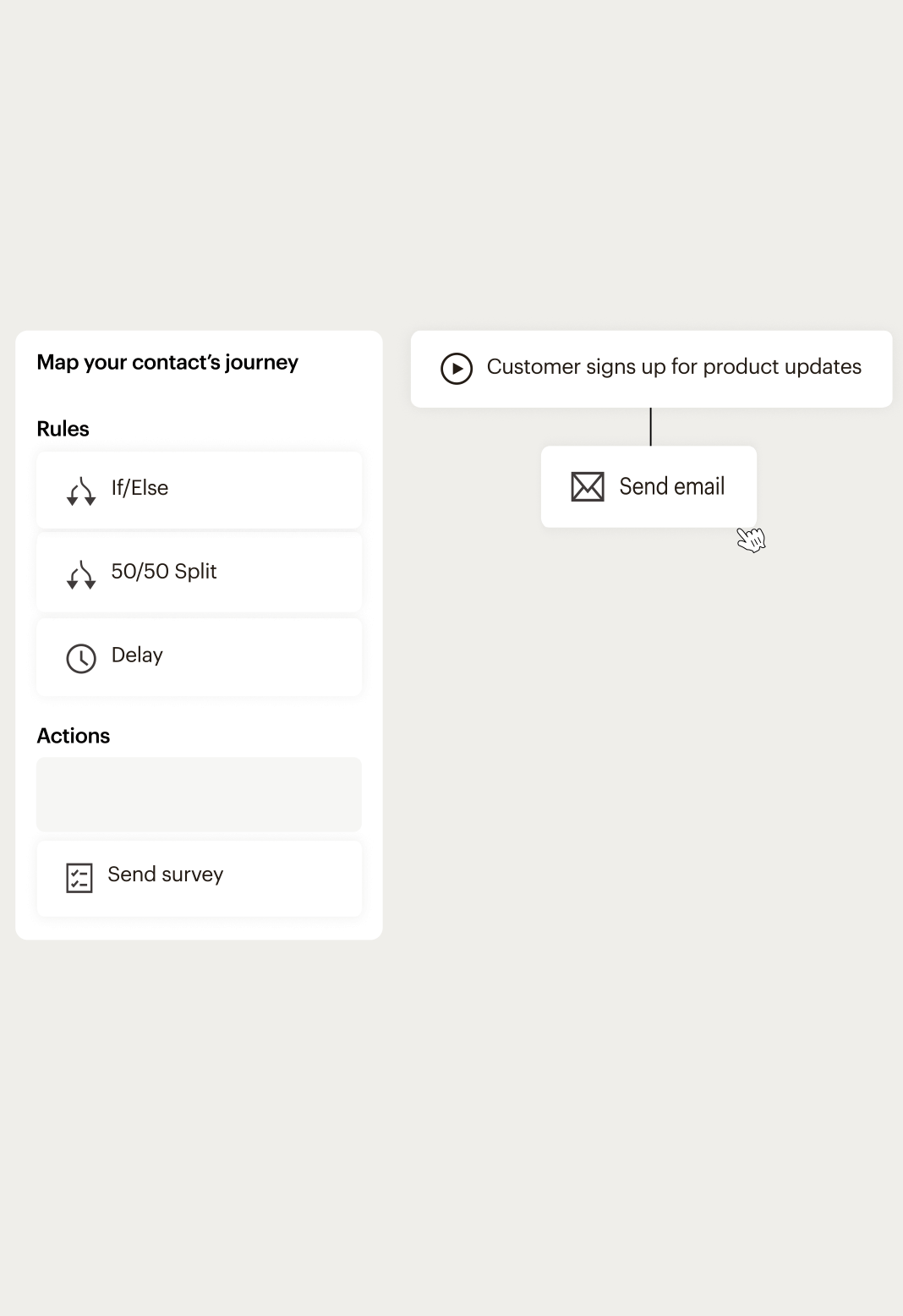
Crea percorsi di acquisto più personalizzati
Invia messaggi pertinenti ai tuoi clienti in base a chi sono e a come interagiscono con la tua azienda.

Email con informazioni sul prodotto e call to action
Fornisci ai tuoi clienti le informazioni di cui hanno bisogno, come gli acquisti o l'attività dell’account, con email individuali e transazionali.

Annunci di retargeting
Utilizza la marketing automation per coinvolgere nuovamente le persone che hanno interagito con il tuo sito o con gli annunci per aumentare le conversioni mostrando loro annunci pertinenti su Google, Facebook e Instagram.

Che c'è di nuovo in Mailchimp?
Offri esperienze personalizzate in modo efficiente, e genera profitti, con le nostre nuove funzioni avanzate di assistente AI e SMS.
Strategie di automazione completamente costruite. Personalizzabile per adattarsi ai vostri obiettivi di marketing.
Trovate nuovi modi per automatizzare il vostro marketing con la nostra libreria di percorsi precostituiti completamente personalizzabili. Utilizzando le best practice di marketing, i comportamenti dei clienti e l'analisi dei dati, vi consiglieremo un'automazione adatta alla vostra strategia aziendale.
-
Benvenuto ai nuovi contatti
Dai il benvenuto ai nuovi iscritti e costruisci le tue relazioni con messaggi e opportunità di acquisto pertinenti.
-
Attiva promemoria carrello abbandonato
Invia email mirate agli acquirenti che abbandonano il sito senza completare l'acquisto. Suggerisci nuovi articoli o offri uno sconto per convincerli ad acquistare.
-
Clienti con tag email
Utilizza la potenza dei tag per rispondere automaticamente al comportamento di un cliente.
-
Crea clienti ripetuti
Incoraggia gli acquirenti a diventare clienti fedeli abituali con le promozioni post-vendita.
-
Iscritti al modulo pop-up di benvenuto
Inizia a coltivare nuove relazioni per i clienti che si sono iscritti tramite il modulo pop-up.
-
Festeggia i compleanni dei clienti
Costruisci relazioni con i clienti con un regalo di compleanno.
-
Invia conferma ordine automatica
Invia notifiche ai tuoi clienti subito dopo un acquisto.
-
Promuovi opportunità di cross-selling
Offri ai clienti l’opportunità di aumentare il valore dei propri acquisti con promozioni di cross-selling.
-
Incoraggia le recensioni online
A volte i clienti hanno bisogno di uno stimolo per pubblicare una recensione. Questa rapida richiesta potrebbe riuscire a convincerli.
-
Raccogli feedback dei clienti
Costruisci relazioni con i clienti, raccogliendo al contempo feedback utili su prodotti, servizi e altro ancora.
-
Trova nuovi clienti con Facebook Lead Ads tramite Zapier
Converti lead da Facebook Lead Ads con email di benvenuto automatiche.
-
Ricorri a uno split test per capire i testi dell'oggetto che funzionano meglio
Ottimizza il percorso di acquisto con un split test basato sui dati che ti aiuti a capire quali sono i testi dell'oggetto che incoraggiano le persone ad aprire e leggere la tua email.
Collegare tutti i dati delle piattaforme più utilizzate per offrire un marketing più pertinente.
-

Canva
Crea immagini accattivanti per il tuo marketing.
-

Mailchimp per Salesforce
Sincronizza i tuoi iscritti Mailchimp e i lead Salesforce® su più piattaforme.
-

Instagram
Promuovi e condividi i tuoi post di Instagram nelle campagne email.
-

Shopify
Sincronizza clienti, prodotti e dati di acquisto Shopify con Mailchimp.
-

Google Analytics
Sblocca dati approfonditi efficaci con le informazioni su campagne, siti web o pagine di destinazione.
-

WooCommerce
Potenzia il tuo negozio di ecommerce con funzionalità intelligenti di marketing.
-

QuickBooks Online
Riunisci i tuoi strumenti di marketing e i dati delle fatture.
-

SquareSpace Commerce
Promuovi la tua attività di ecommerce e incrementa le vendite.
-

Zapier
Passa automaticamente i dati tra i servizi web senza adoperare una singola riga di codice.
"[Mailchimp] è stato presente all'inizio, quando ne avevamo bisogno per generare entrate... ma si è anche ripagato da solo."
MovingWaldo, Cliente di Mailchimp e QuickBooks

Domande frequenti (FAQ)
-
Sì, Mailchimp offre marketing automation che ti consente di personalizzare i percorsi di acquisto, inviare email basate su attivazioni e altro ancora. Puoi anche inviare messaggi automatizzati ai clienti che sono però personalizzati in modo univoco in base alle loro interazioni con la tua azienda. Inoltre, non è necessario essere online; puoi inviare più email al momento giusto e concentrarti su altre questioni importanti. Gli strumenti giusti possono aiutarti a mantenere attiva la conversazione, sia quando vuoi inviare un'email dopo che un utente si è registrato o ha acquistato un prodotto.
-
Non puoi modificare le campagne già inviate tramite Mailchimp. Tuttavia, se non hai ancora premuto il pulsante Invia o la campagna è in pausa, puoi pianificarla. È sufficiente selezionare la campagna email su cui desideri lavorare e modificare l'attivazione, cambiare la pianificazione, modificare il segmento o impostare un'azione post-invio.
Assicurati di cliccare su "Riprendi" una volta terminate le modifiche.
-
Per configurare la marketing automation dovrai per prima cosa collegare il tuo negozio a Mailchimp. In questo modo puoi sfruttare importanti dati dei clienti per inviare email coinvolgenti. È anche bene sapere quale piano Mailchimp hai. Il piano gratuito consente di impostare una singola automazione delle email, in modo da poter abilitare le email di benvenuto per i nuovi utenti o inviare un'email di compleanno nel giorno speciale di un cliente. D'altra parte, i pacchetti Standard e Premium ti consentono di creare un flusso di lavoro automatizzato per l'intero percorso di acquisto.
-
Il marketing automatizzato si riferisce all'utilizzo della tecnologia per ridurre la creazione di email manuali. Quindi, invece di scrivere un'email dopo che un cliente abbandona il carrello o effettua un acquisto, puoi lasciare che se ne occupi il sistema. In questo modo i potenziali clienti e i clienti attuali possono ricevere email in relazione alla loro posizione nel percorso di acquisto.
Così facendo, non solo terrai gli acquirenti sempre legati al tuo brand, ma incrementerai la loro fidelizzazione. Dopotutto, l'80% dei consumatori è più propenso ad acquistare da brand che creano esperienze personalizzate.
-
Per impostare alcune campagne di marketing automation, dovrai decidere con quale frequenza inviare le email e definire l'attivazione. Le automazioni preimpostate spesso hanno attivazioni già definite, quindi ti preoccuperai solo della creazione del contenuto per l'email. Tuttavia, per le automazioni personalizzate è necessario indicare l'attivazione.
Assicurati che le tue campagne di marketing automatizzate siano naturali e raggiungano le persone giuste. Le email troppo focalizzate sulla vendita o che sembrano scritte da un robot possono spaventare i potenziali clienti. Invece, concentrati sulla creazione di email automatizzate che comunicano in modo naturale il tuo messaggio, portando i consumatori alla fase successiva del percorso di vendita.
-
Il software di marketing automation è un tipo di software che automatizza le attività di marketing come campagne email, campagne sui social e altre attività di marketing digitale. Aiuta gli operatori di marketing a risparmiare tempo e risorse automatizzando e semplificando le attività manuali. Fornisce inoltre dati approfonditi sul comportamento e sulle interazioni dei clienti, aiutando gli operatori di marketing a indirizzare meglio le proprie campagne e massimizzare il ROI.
-
Il software di marketing automation è progettato per semplificare e automatizzare molte delle attività manuali associate alle attività di marketing. Può aiutarti ad automatizzare attività come campagne email, generazione e segmentazione di lead, gestione dei social e altro ancora. Automatizzando queste attività, puoi risparmiare tempo e risorse che possono essere meglio utilizzate per altre iniziative di marketing. Inoltre, il software di marketing automation può aiutarti a monitorare e misurare l'efficacia delle tue campagne, consentendoti di prendere decisioni basate sui dati sulle tue strategie di marketing.
-
Il software di marketing automation è un insieme di strumenti che automatizza e snellisce i processi di marketing. Aiuta gli operatori di marketing a gestire e ottimizzare le campagne, a tracciare le interazioni con i clienti e a misurare l'impatto delle attività di marketing. Il software di marketing automation aiuta gli operatori di marketing a risparmiare tempo e risorse automatizzando attività banali come l'email marketing, la generazione di lead, il lead nurturing, la segmentazione dei clienti e i dati analitici. Consente inoltre campagne più personalizzate e mirate, portando a tassi di conversione più elevati.
-
Il software di marketing automation è progettato per aiutare a semplificare e automatizzare il processo di marketing. Per utilizzarlo, dovrai configurare le tue campagne e i tuoi contenuti, creare segmenti di clienti e configurare le attivazioni per le attività automatizzate. Puoi quindi utilizzare i dati analitici per monitorare le prestazioni delle tue campagne e modificare la tua strategia secondo necessità. Inoltre, alcuni software di marketing automation offrono anche funzionalità come l'email marketing, la gestione dei social e la personalizzazione dei siti web. Sfruttando questi strumenti, puoi aumentare l'efficienza e l'efficacia delle tue iniziative di marketing.
-
Il software di marketing automation può aiutarti a semplificare e automatizzare molte delle attività associate al marketing della tua attività. Il software di marketing automation può aiutarti a risparmiare tempo, aumentare l'efficienza e ottimizzare le tue campagne. Può anche fornire dati approfonditi sul comportamento dei tuoi clienti, consentendoti di indirizzare meglio i tuoi messaggi e raggiungere più clienti. Inoltre, il software di marketing automation può aiutarti a tracciare le interazioni con i clienti e a misurare l'efficacia delle tue campagne.
-
La marketing automation è uno strumento potente che può aiutarti a semplificare i tuoi processi di marketing e ad aumentare l'efficienza. Per incorporare la marketing automation nella tua strategia di marketing, devi prima identificare quali aree del tuo marketing devono essere migliorate e quali processi potrebbero trarre vantaggio dall'automazione. Dopo aver identificato queste aree, puoi ricercare soluzioni software che offrano le caratteristiche e le capacità che meglio soddisfano le esigenze della tua strategia di marketing. Dopo aver selezionato una soluzione software di automazione, dovresti quindi impostare i processi di automazione e personalizzarli in base alle tue specifiche esigenze di marketing. Infine, dovresti monitorare le prestazioni dei tuoi processi automatizzati per assicurarti che funzionino senza intoppi e forniscano i risultati desiderati.
-
Scegliere la giusta piattaforma di marketing automation può essere un compito arduo. Per aiutarti a restringere le tue scelte, ci sono diversi fattori da considerare. Innanzitutto, considera le caratteristiche e le capacità della piattaforma. Di che tipo di campagne e automazione hai bisogno di eseguire? La piattaforma di marketing automation fornisce strumenti di dati analitici e report? È facile da usare e personalizzabile? In secondo luogo, rivedi le opzioni di prezzo per assicurarti che la piattaforma di marketing automation rientri nel tuo budget. In terzo luogo, cerca le recensioni e i feedback dei clienti per comprendere meglio le prestazioni della piattaforma e la soddisfazione dei clienti. Infine, assicurati che la piattaforma sia compatibile con qualsiasi altro software o sistema che potresti utilizzare. Una volta considerati tutti questi fattori, dovresti essere in grado di prendere una decisione informata su quale piattaforma è la migliore per te.
-
Una piattaforma completa di marketing automation dovrebbe includere una varietà di strumenti di automazioni di marketing per aiutare le aziende a semplificare i propri processi di marketing. Questi strumenti di marketing automation possono includere email marketing, dati analitici di marketing, segmentazione dei clienti, gestione dei social, personalizzazione del sito web, lead scoring e lead nurturing automatizzato. Inoltre, dovresti cercare una piattaforma che offra l'integrazione con altri programmi software e strumenti di marketing automation come software CRM, software di gestione dei progetti e piattaforme di dati analitici.
-
La marketing automation è uno strumento potente per le aziende che desiderano sfruttare le proprie attività di marketing e ridurre il lavoro manuale. Con la marketing automation, le aziende possono creare campagne automatizzate che si rivolgono a segmenti di clienti specifici con contenuti personalizzati, semplificare i processi di generazione di lead, gestire le relazioni con i clienti, misurare il successo e altro ancora. Per iniziare a utilizzare la marketing automation, le aziende devono identificare i propri obiettivi e creare un piano di implementazione per garantire che la marketing automation venga utilizzata in modo efficiente. Inoltre, le aziende devono assicurarsi di disporre delle risorse giuste per utilizzare lo strumento di marketing automation e gestire le campagne al suo interno. Per informazioni più dettagliate su come utilizzare la marketing automation, consulta un esperto di marketing automation o dai un'occhiata alla nostra pagina delle risorse.
-
Il miglior software di marketing automation per le aziende dipende dalle tue esigenze specifiche. Ogni strumento di automazione offre caratteristiche e funzionalità diverse, come l'automazione delle email, l'analisi, la segmentazione e altro ancora. È importante valutare i tuoi requisiti aziendali per scegliere lo strumento di marketing automation che meglio soddisfa le tue esigenze.
-
Mailchimp semplifica la creazione di campagne di marketing automatizzate che ti aiutano a raggiungere i tuoi obiettivi. Con Mailchimp, puoi creare campagne email personalizzate, automatizzare i percorsi di acquisto, impostare segmenti personalizzati per raggiungere i tuoi clienti ideali e personalizzare le esperienze dei clienti. Puoi anche utilizzare Mailchimp per tracciare l'attività dei clienti, inviare consigli mirati e persino misurare l'efficacia delle tue campagne. Inizia registrandoti per una versione di prova, crea o importa un elenco di contatti, quindi personalizza il tuo messaggio e il contenuto per ogni segmento di contatti. Da qui, puoi iniziare a esplorare tutte le opzioni di marketing automation disponibili con Mailchimp.
Limitazioni di responsabilità
- Gli SMS sono disponibili come componente aggiuntivo solo per i piani a pagamento negli Stati Uniti; i crediti SMS verranno aggiunti al tuo account dopo l’acquisto. Prima di acquistare i crediti, è necessario inoltrare una richiesta e accettare termini e condizioni. I crediti sono emessi mensilmente e quelli inutilizzati scadono senza poter essere trasferiti al mese successivo. I prezzi variano. Per i dettagli consulta i termini e le condizioni.




